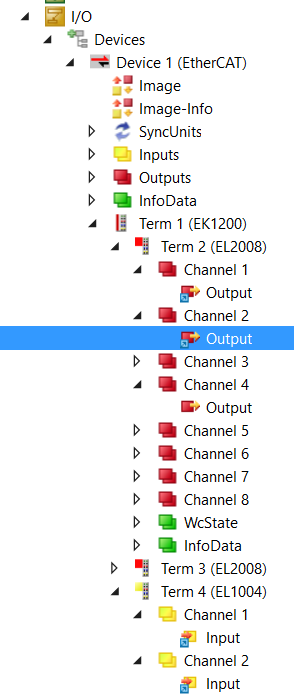Automatisches Mapping
Die Ein- und Ausgänge des Simulink®-Modells sollen im Folgenden automatisch auf digitale Ein- und Ausgänge gemappt werden. Das bedeutet, dass nach Instanziierung des TcCOM in einem TwinCAT-Projekt die Mappings automatisiert erstellt werden. Ein händisches Verknüpfen ist nicht mehr notwendig.
Navigieren Sie in den Block Parameter des Tc Module In oder Tc Module Out unter Advanced auf den Parameter Link to TwinCAT XAE tree item identifier. Sie können den Tree Item Identifier und den Datentyp entweder von Hand eintragen, oder aus Simulink® heraus über einen Browser selektieren.
Durch Anwählen des Buttons Link öffnet sich ein neuer Dialog. Sie können nun ein bestehendes TwinCAT-Projekt laden (Select Project) und die darin bestehenden Inputs bzw. Outputs browsen oder Sie erstellen ein neues Projekt (New Project) und können in dem neuen Projekt automatisch den EtherCAT Feldbus scannen, um dann mit den erkannten I/Os zu verknüpfen.
- Neues Projekt erstellen und Inputs bzw. Outputs des Targets anzeigen lassen und selektieren:
- 1. Erstellen Sie ein neues Projekt.
- 2. Wählen Sie dafür einen Speicherpfad des neu zu erstellenden TwinCAT-Projekts aus.
- 3. Wählen Sie das Target aus, auf welches Sie das Projekt herunterladen möchten.
- 4. Scannen Sie automatisch den I/O Tree des Targets.
- Dadurch werden Ihnen alle Inputs bzw. Outputs des Targets angezeigt und können selektiert werden.
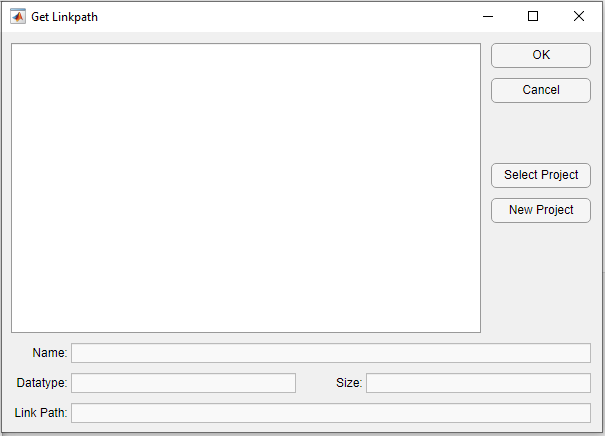
Durch Anwahl des Inputs oder Outputs, den sie verlinken möchten, wird der Tree Item Identifier automatisch gesetzt und der passende Datentyp automatisch in Simulink® gesetzt.
Wenn das oben beschriebene Simulink®-Modell in ein TcCOM übersetzt und in einer TwinCAT 3 Solution eingebunden wird, wird automatisch ein Mapping zu den in Simulink® gewählten Inputs und Outputs hergestellt.
Farbgebung der Symbole zur Unterscheidung:
Die automatisch generierten Mappings werden mit einem blauen Symbol versehen, während händische Mapping-Symbole weiß dargestellt werden.